在Cisco Business 220系列交换机上配置基于时间的PoE
目标
本文旨在展示如何在Cisco Business 220交换机上配置基于时间的以太网供电(PoE)设置,以在指定时间启用PoE,并监控当前用电量和每个端口的最大功率限制。
简介
以太网供电(PoE)允许设备通过传输数据的同一以太网电缆为连接的设备供电。这样就无需使用单独的电源线为IP电话和接入点等设备供电。Cisco Business 220系列智能交换机上的时间范围功能允许您指定交换机端口启用PoE的确切时间。
适用设备 | 软件版本
- CBS220系列(产品手册) |2.0.0.17
配置基于时间的PoE
第 1 步
登录基于Web的交换机实用程序,并选择端口管理> PoE > PoE端口设置。
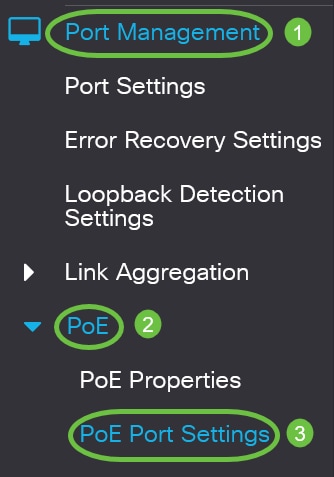
第 2 步
在PoE端口设置表下,点击要配置的端口的单选按钮,然后点击编辑。
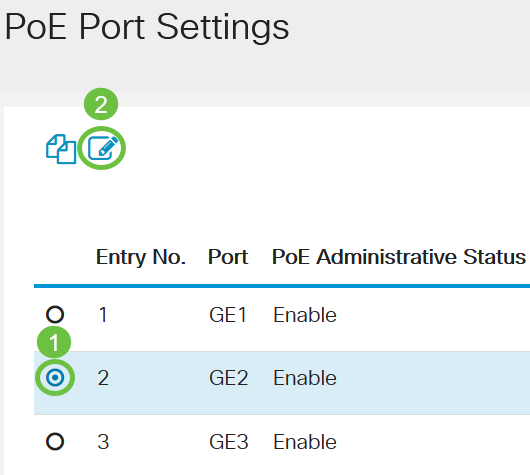
在本例中,选择了端口GE2。
第 3 步
系统将显示Edit PoE Settings窗口。从Interface下拉列表中,确保指定的端口是您在第2步中选择的端口。否则,请单击下拉箭头并选择正确的端口。

在本例中,选择了端口GE2。
第 4 步
选中PoE管理状态的Enable复选框以启用指定端口上的PoE。默认情况下,此复选框为选中状态。
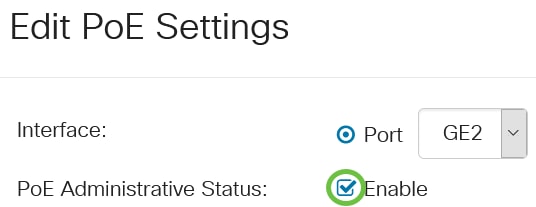
步骤 5
选中Time Range的Enable复选框。这将允许您应用预配置的时间设置,以便在指定端口上启用PoE。
如果您尚未预配置时间范围,该复选框将灰显。在配置或编辑时间范围之后,您可以按照以下步骤启用它。
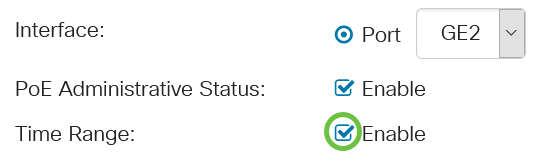
第 6 步
单击Edit链接以转至“时间范围”(Time Range)页面,并指定“时间范围”(Time Range)的设置。

如果已经有一个要使用的预定义名称,请点击下拉箭头并选择名称,然后跳至步骤14。
然后您将进入“时间范围”页面。
时间范围
第 7 步
在Time Range Table下,单击Add按钮。
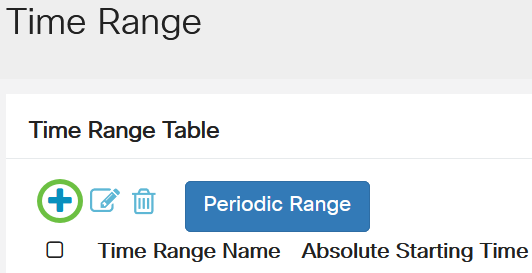
系统将显示Add Time Range窗口。
步骤 8
在Time Range Name(时间范围名称)字段中输入名称。这将有助于您轻松确定已设置的时间范围。
在本示例中,使用PortOn。
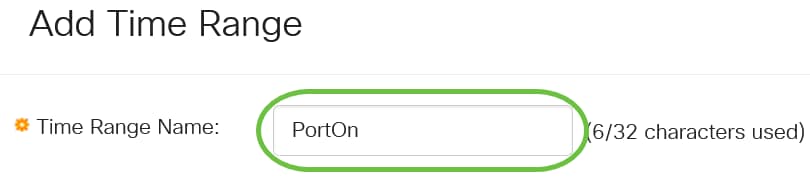
步骤 9
点击绝对开始时间的单选按钮。选项有:
- 立即 — 此选项将立即应用设置的时间范围。
- 日期 — 通过此选项,可以设置时间范围的特定时间,开始于选择年、月、日以及确切的小时和分钟。
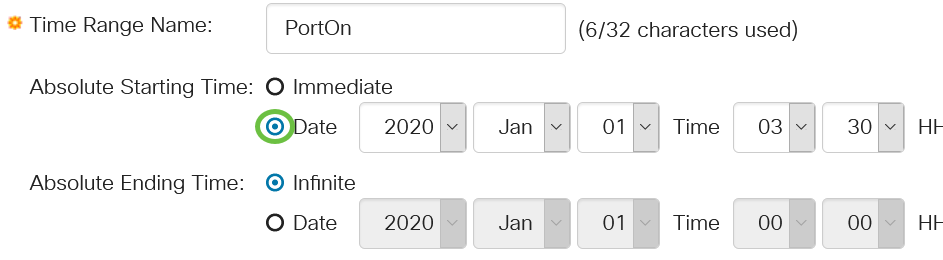
在此示例中,选择日期并指定了年、月、日和时间。
步骤 10
点击绝对结束时间单选按钮。选项有:
- Infinite — 此选项会将时间范围设置为始终应用且永不结束。
- 日期 — 通过此选项,可以选择年、月、日以及精确小时和分钟,来设置时间范围结束的特定时间。
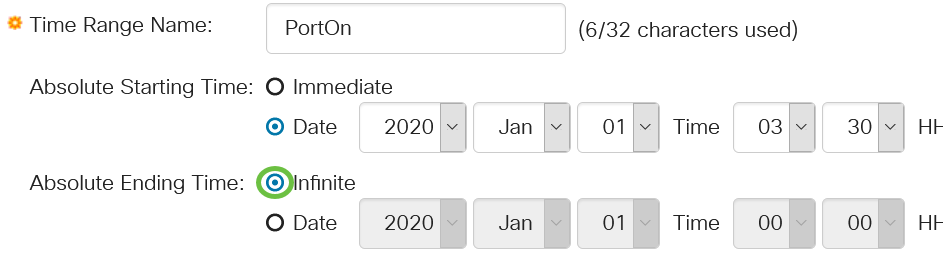
在本示例中,选择Infinite。这是默认设置。
步骤 11
单击 Apply。
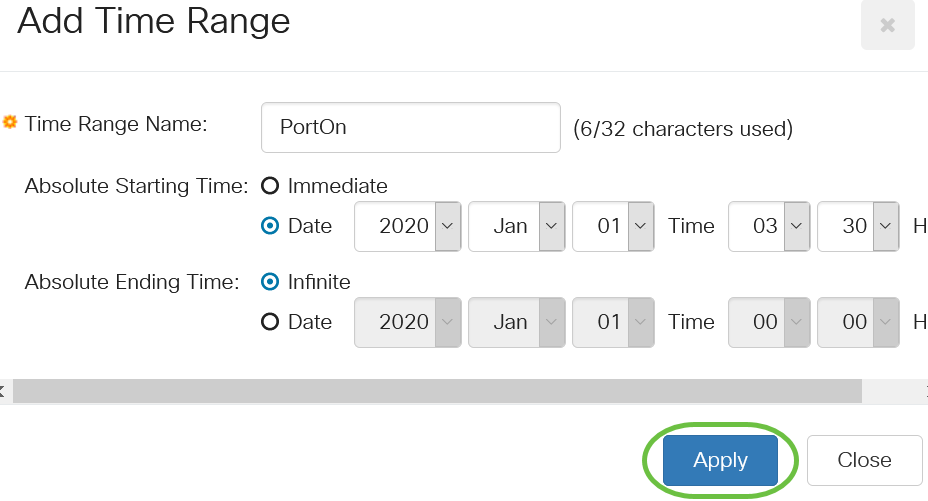
步骤 12
要永久保存配置,请转到“复制/保存配置”页面或单击页面上部的保存图标。

步骤 13
返回Port Management > PoE > PoE Port Settings。
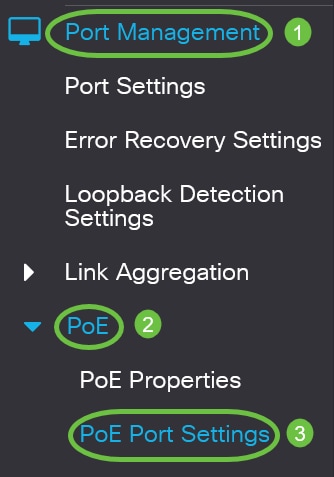
步骤 14
单击之前选择的端口,然后单击Edit按钮返回到Edit PoE Settings窗口。
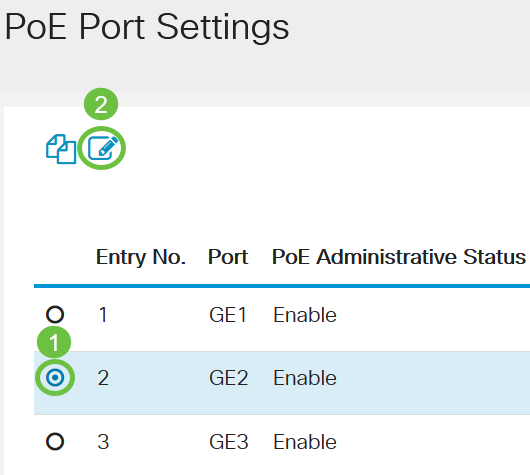
步骤 15
点击单选按钮选择电源优先级。选项有:
- 关键 — 此选项允许端口始终通电。如果没有足够的电源为所有端口供电,则设置为此优先级的端口优先。
- 高 — 此选项仅允许端口在所有关键优先级端口都接通电源时接通电源。
- 低 — 仅当所有关键优先级端口和高优先级端口都接通电源时,此选项才允许端口接通电源。如果所有端口的电源不足,则设置为此优先级级别的端口的电源可能会被切断。
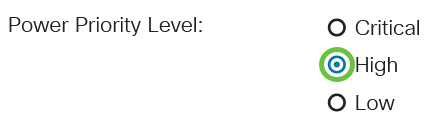
在本例中,选择High。
步骤 16
在Administrative Power Allocation字段中输入值,以设置端口的最大功率限制。
只有在PoE属性窗口中将PoE电源模式设置为端口限制时,才能配置管理电源分配。

在本示例中,使用的是 30000。这是默认值。
将显示以下计数器:
- 最大功率分配 — 显示分配给连接到所选端口的设备的最大功率量(毫瓦)。
- 功耗 — 显示分配给连接到所选端口的用电设备的功率(以毫瓦为单位)。
- Class — 如果电源模式为Class Limit,则显示所连接设备的类信息。
- 过载计数器 — 显示电源过载发生的总次数。
- Short Counter — 显示电源短缺发生的总次数。
- Denied Counter — 显示用电设备被拒绝通电的次数。
- Absent Counter — 显示由于不再检测到用电设备而停止向用电设备供电的次数。
- Invalid Signature Counter — 显示收到无效签名的时间。签名是用电设备向电源设备(PSE)标识自己的方式。 签名是在用电设备检测、分类或维护期间生成的。
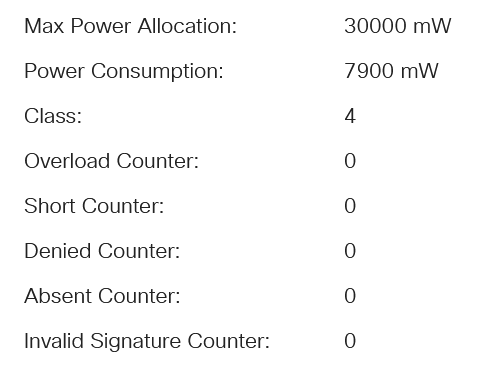
步骤 17
单击 Apply。
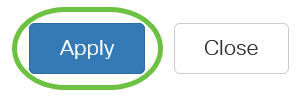
步骤 18
要永久保存配置,请转到“复制/保存配置”页面或单击页面上部的保存图标。

结论
现在,您已成功在Cisco Business 220系列交换机上配置基于时间的PoE。
有关更多配置,请参阅Cisco Business 220系列交换机管理指南。
修订历史记录
| 版本 | 发布日期 | 备注 |
|---|---|---|
1.0 |
01-Jun-2021
|
初始版本 |
 反馈
反馈